1、通过“出现”动画并设置按字母延迟播放,可实现文字逐字显示;2、使用“阶梯状”动画能按行依次呈现多行文本;3、将文本拆分后为每个段落单独添加动画,可自定义每项出现时机;4、结合触发器可实现点击控制文字逐步显现,增强演示互动性。
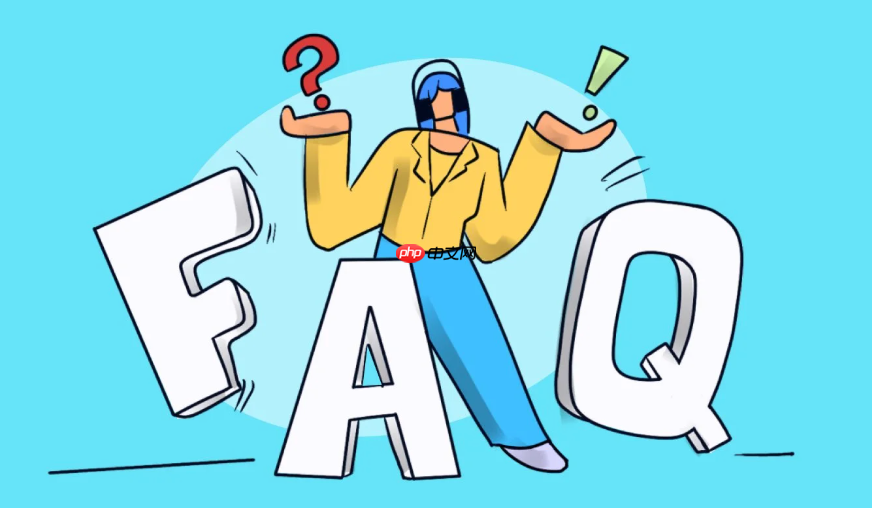
如果您希望在演示文稿中让文字内容以更生动的方式呈现,可以通过设置动画效果实现文字逐个出现的效果。以下是几种常用的方法来实现PPT中文本的逐字或逐项显示。
成品ppt在线生成,百种模板可供选择☜☜☜☜☜点击使用;
此方法适用于希望文字按字符逐一显现的场景,能够增强观众对每条信息的关注度。
1、选中需要添加动画的文本框,点击顶部菜单栏的“动画”选项卡。
2、在“动画”组中选择“出现”效果。
3、点击“动画窗格”按钮,打开右侧的动画列表面板。
4、在动画窗格中右键单击刚添加的动画,选择“效果选项”。
5、在弹出的窗口中切换到“效果”标签页,在“动画文本”下拉菜单中选择按字母(也可选择“按词”或“按段落”)。
6、设置延迟时间,例如0.1秒,这样每个字母之间会有短暂间隔依次出现。
该方式适合多行文本,使每一行文字作为一个整体依次出现,提升阅读节奏感。
1、选中文本框,进入“动画”功能区。
2、选择“更多进入效果”中的“阶梯状”或其他合适的进入动画。
3、点击“效果选项”,在“组合图形”中选择按文本层次结构或“按段落”。
4、调整方向和延迟时间,确保动画按照从上至下的顺序播放。
5、预览动画效果,确认每行文字是否按预期逐条显现。
当需要完全自定义每个句子或项目符号的出现时机时,可手动为每个部分分配独立动画。
1、将大段文字拆分为多个独立的文本框,每句或每项放入一个框内。
2、依次选中每个文本框,为其添加“淡入”、“飞入”等进入动画。
3、在“开始”选项中设置触发方式:第一个设为“单击开始”,后续均设为“上一动画之后”。
4、调整每个动画的持续时间和延迟,形成连贯的逐条展示效果。
5、播放幻灯片测试动画顺序是否符合预期。
此方法允许用户通过点击特定对象来控制文字逐条显示,适用于互动性强的演示场合。
1、为文本框添加“出现”动画,并保持默认的“单击开始”设置。
2、插入一个形状(如按钮),作为触发控制器。
3、选中动画对应的文本框,在“触发”选项中选择“单击”该形状时启动动画。
4、若有多个文本需逐步显示,则分别为其设置不同的触发动作。
5、放映幻灯片后,每次点击触发器即可让下一个文字元素显现。
以上就是PPT怎么设置文字逐个出现_PPT文字动画设置的方法的详细内容,更多请关注php中文网其它相关文章!

每个人都需要一台速度更快、更稳定的 PC。随着时间的推移,垃圾文件、旧注册表数据和不必要的后台进程会占用资源并降低性能。幸运的是,许多工具可以让 Windows 保持平稳运行。

Copyright 2014-2025 https://www.php.cn/ All Rights Reserved | php.cn | 湘ICP备2023035733号